[팁] SMC(시스템 관리 컨트롤러) 리셋(재설정).
본문
침착하세요! 다음과 같은 방법으로 문제를 리셋을 통해 해결 할 수 있는 방법을 알려 드리겠습니다.
0. SMC 컨트롤러 란?
SMC 펌웨어 업데이트는 Intel 기반 컴퓨터용 SMC(시스템 관리 컨트롤러) 펌웨어 업데이트입니다. SMC는 컴퓨터의 전원 기능을 제어하는 로직 보드의 마이크로 컨트롤러입니다. SMC는 다음과 같은 다양한 기능을 제어합니다.
1. SMC 재설정 방법
-사용자가 분리 할 수 없는 배터리가 장착된 포터블 Mac
1. 컴퓨터를 종료합니다.
2. MagSafe 전원 어댑터를 전원 공급원에 연결하고 Mac에 꽂습니다(연결되어 있지 않은 경우).
3. 내장 키보드에서 왼쪽에 있는 shift-control-option 키와 전원 단추를 동시에 누릅니다.
4. 눌렀던 키 모두와 전원 단추에서 동시에 손을 뗍니다.
5. 전원 단추를 눌러 컴퓨터를 켭니다.
* SMC를 재설정하면 MagSafe 전원 어댑터 LED의 상태가 바뀌거나 일시적으로 꺼질 수 있습니다.
-배터리 분리가 가능한 포터블 Mac
1. 컴퓨터를 종료합니다.
2. MagSafe 전원 어댑터가 컴퓨터에 연결되어 있으면 이를 분리합니다.
3. 배터리를 분리합니다.
4. 전원 단추를 5초 동안 길게 누릅니다.
5. 눌렀던 전원 단추를 놓습니다.
6. 배터리와 MagSafe 전원 어댑터를 다시 연결합니다.
7. 전원 단추를 눌러 컴퓨터를 켭니다.
-전원이 연결되는 데스크탑 Mac (iMac, Mac mini, Mac Pro, Xserve)
1. 컴퓨터를 종료합니다.
2. 컴퓨터의 전원 코드를 뽑습니다.
3. 15초 동안 기다립니다.
4. 컴퓨터의 전원 코드를 연결합니다.
5. 5초 동안 기다렸다 전원 단추를 눌러 컴퓨터의 전원을 켭니다.
* 응답하지 않는 Intel 기반 Xserve 컴퓨터의 경우 로컬에서 종료하거나, 원격 명령을 사용하거나, 전원 단추를 5초 동안 길게 눌러서 종료할 수 있습니다.1
2. SMC의 역활 (하기와 관련된 문제 발생시 재설정을 진행하여 보세요.)
전원 단추 누름에 응답
휴대용 Mac에서 디스플레이 덮개 열기 및 닫기에 응답
배터리 관리
온도 관리
SMS(Sudden Motion Sensor)
주변광 감지
키보드 백라이트
SIL(상태 표시등) 관리
배터리 상태 표시등
일부 iMac 디스플레이에 대해 내장 비디오 소스 대신 외장 비디오 소스 선택
3. 재설정이 필요한 증상의 예
팬
컴퓨터의 사용량이 많지 않고 정상적으로 환기되고 있는데도 컴퓨터의 팬이 지나치게 빠른 속도로 회전합니다.
조명
키보드 백라이트 기능이 있는 Mac 컴퓨터에서 키보드 백라이트가 잘못 작동하는 것 같습니다.
SIL(상태 표시등)이 있는 Mac 컴퓨터에서 SIL이 잘못 작동하는 것 같습니다.
분리할 수 없는 배터리를 사용하는 휴대용 컴퓨터에서 배터리 표시등이 잘못 작동하는 것 같습니다(있는 경우).
Mac 컴퓨터에서 디스플레이 백라이트가 주변광 변화에 제대로 반응하지 않습니다.
전원
전원 단추를 눌렀을 때 컴퓨터가 응답하지 않습니다.
덮개를 열거나 닫을 때 Mac 휴대용 컴퓨터가 올바르게 응답하지 않습니다.
컴퓨터가 예기치 않게 종료되거나 잠자기 상태로 전환됩니다.
배터리가 제대로 충전되지 않는 것 같습니다.
MagSafe 전원 어댑터 LED에 작동이 올바르지 않은 것으로 표시됩니다.
시스템 성능
컴퓨터의 CPU 사용률이 정상 범위에 드는데도 컴퓨터가 너무 느리게 실행됩니다.
실행 시 응용 프로그램 아이콘이 오랜 시간 동안 Dock에서 튀어 오를 수도 있습니다.
응용 프로그램이 열린 뒤 제대로 작동하지 않거나 응답을 멈출 수도 있습니다.
즐거운 Mac life 되 세요!
최신글이 없습니다.
최신글이 없습니다.












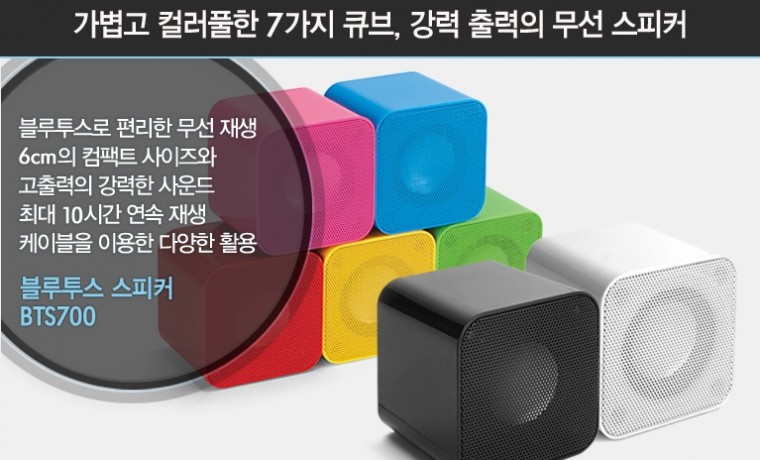
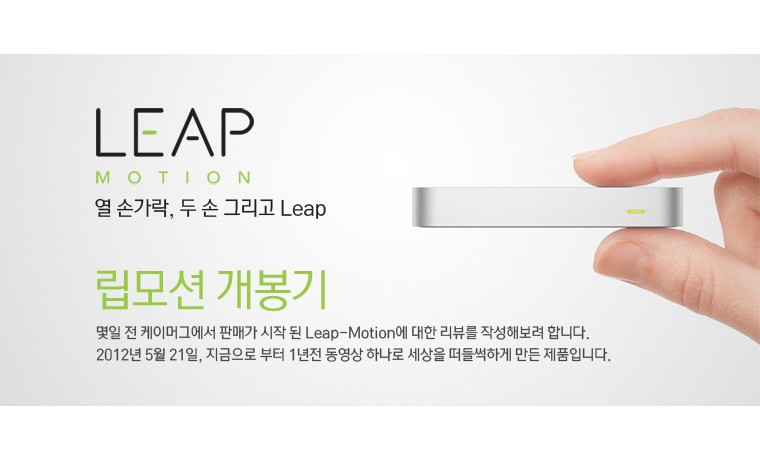





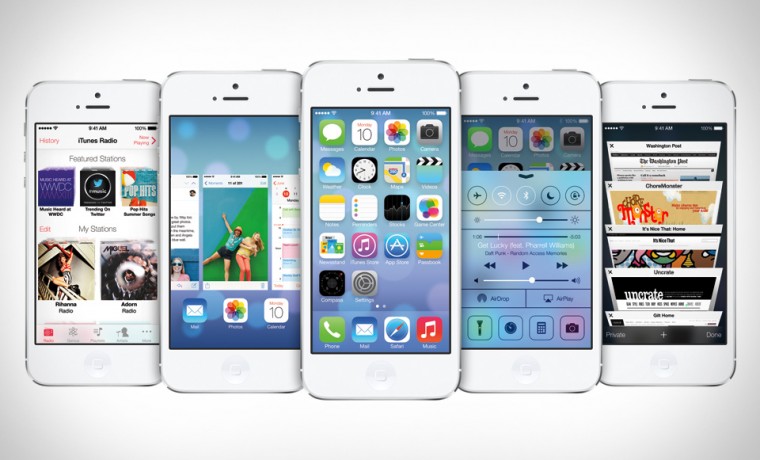



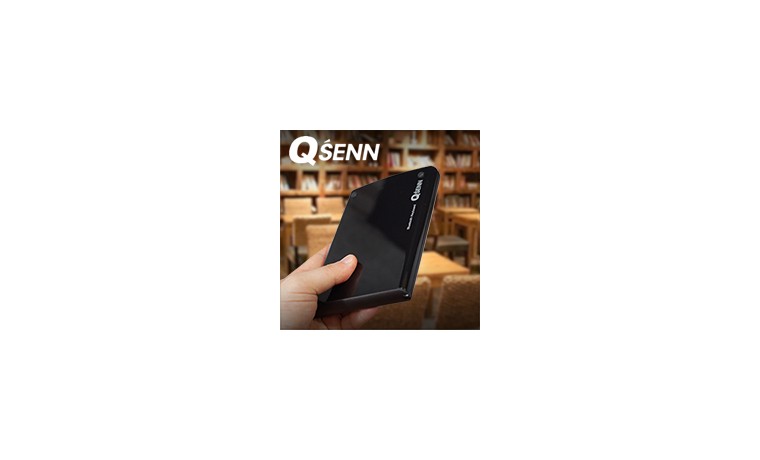
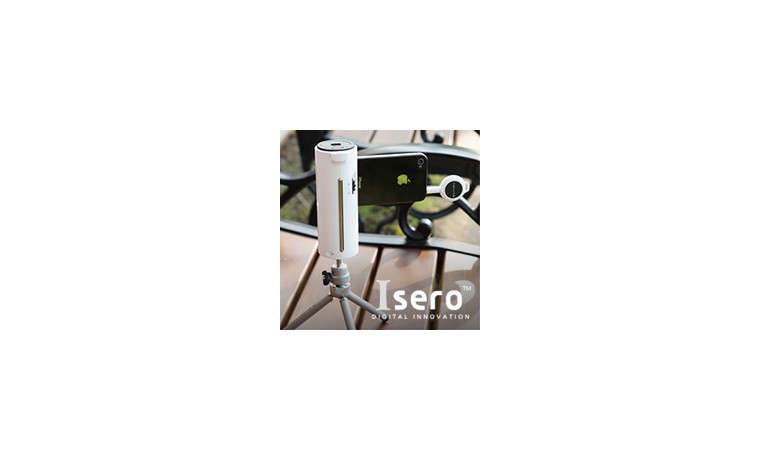
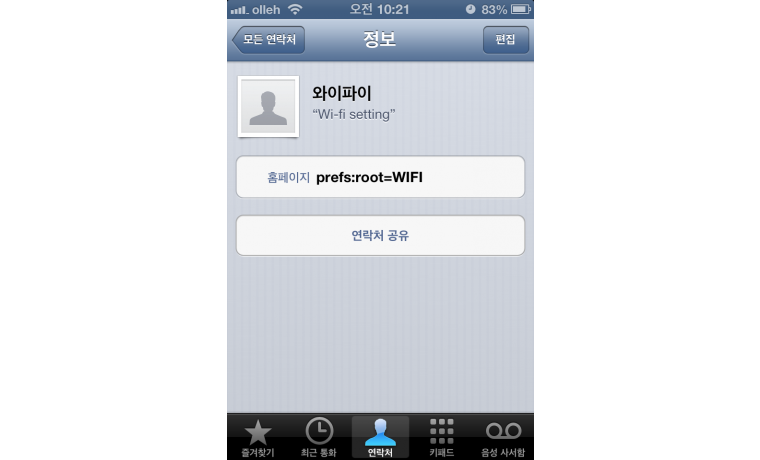
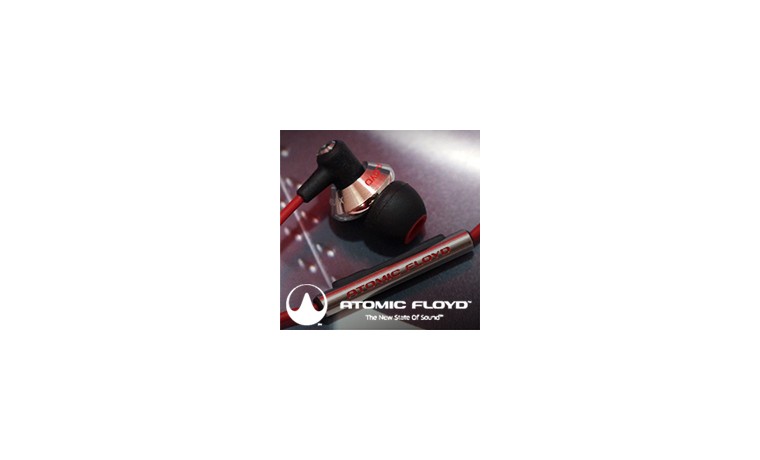
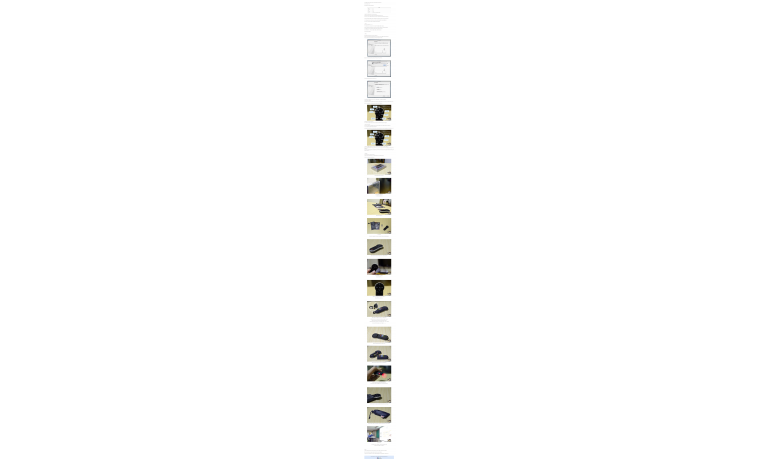


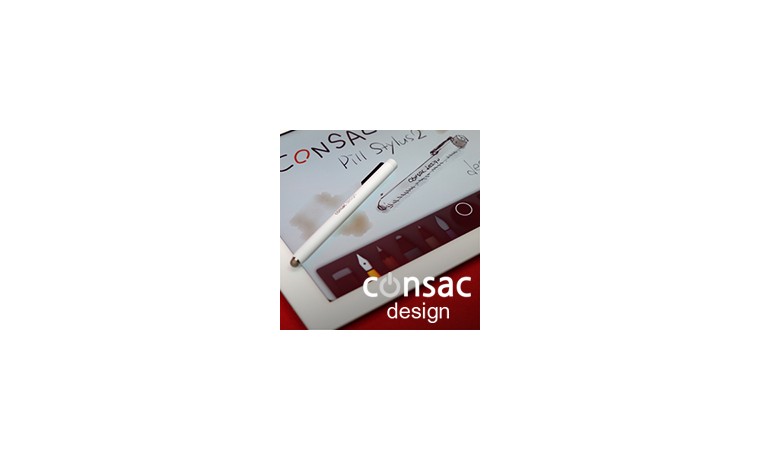

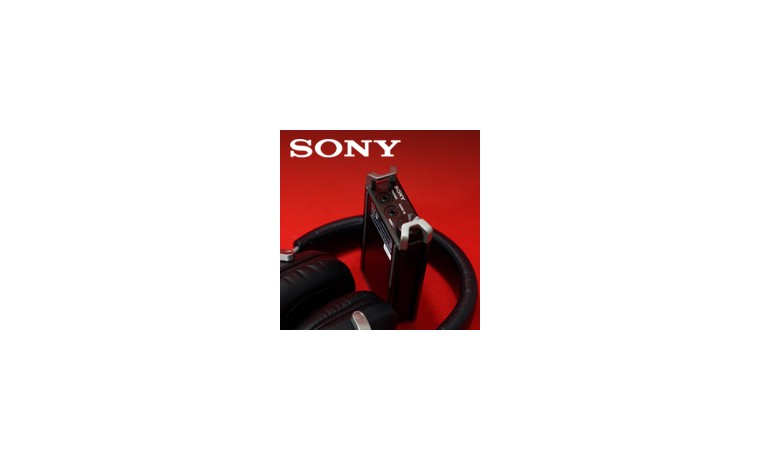








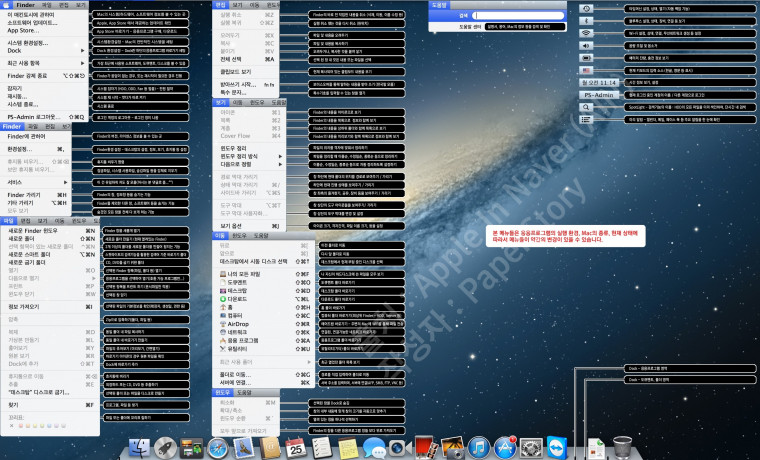
댓글목록 1
hectaqus님의 댓글
- hectaqus님의 홈
- 전체게시물
- 아이디로 검색
211.♡.197.76 2013.08.13 22:54_mk_잘 읽어 보았습니다.